Steam是全球最大的数字发行平台之一,它为玩家提供了一个购买、下载、管理和玩游戏的便利环境。但就像所有软件一样,Steam用户有时也会遇到技术故障和错误消息,"Failed to load steamui.dll"就是其中一种常见问题。下面我们将深入了解这一错误信息的含义、相关文件以及解决这一问题的方法。
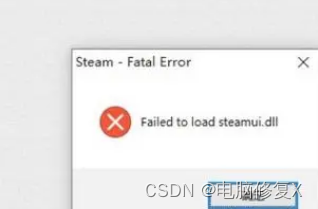
一.Failed to load steamui.dll是什么意思
当你试图打开Steam客户端时,如果看到“Failed to load steamui.dll”的错误消息,这通常意味着Steam无法加载其UI(用户界面)组件之一——steamui.dll 动态链接库文件。没有这个文件,Steam客户端无法正常显示界面,这导致程序无法启动。
二.Steamui.dll是什么文件
steamui.dll是一个动态链接库(DLL)文件,专门用于Steam客户端的用户界面。DLL文件包含运行特定应用程序所需的代码和数据。在Steam中,steamui.dll负责加载启动界面,包括游戏库、商店、社区等部分。如果该文件损坏或丢失,Steam将无法展示这些内容,从而导致错误信息的出现。
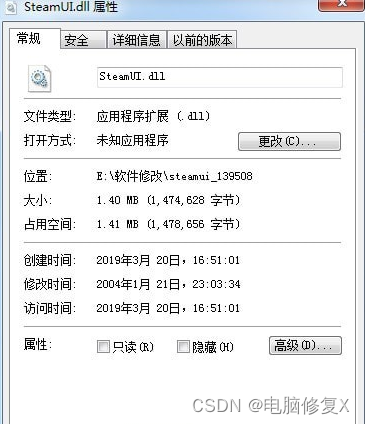
三.怎么解决steamui.dll的问题
解决“Failed to load steamui.dll”错误的方法有几种,以下是一些可能的修复步骤:
方法一:重新启动计算机
在进行更复杂的疑难解答之前,重启计算机有时可以清除导致DLL文件加载失败的临时问题。
方法二:重新注册steamui.dll文件
有时重新注册DLL文件能解决问题。在命令提示符(管理员)下,使用以下命令:
regsvr32 /u steamui.dll
regsvr32 steamui.dll
注意:在执行此操作之前确保找到steamui.dll文件的确切位置。
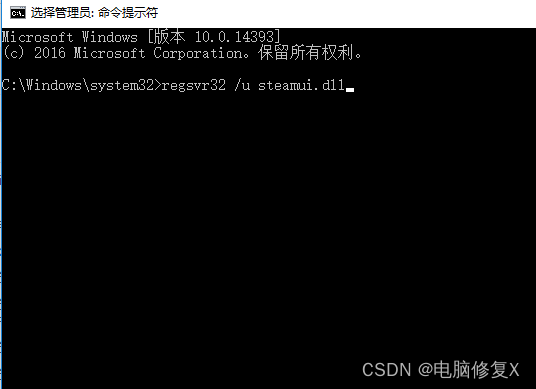
方法三:清理Steam下载缓存
Steam提供了清理下载缓存的选项,这可以解决一些UI相关问题。进入Steam设置,找到“下载”选项卡并点击“清除下载缓存”。
Step 1: 打开Steam客户端
首先,运行你的Steam客户端。如果无法打开,在尝试修复steamui.dll错误前,请先参考之前提供的其他修复方法。
Step 2: 进入设置
点击屏幕左上角的“Steam”菜单(在Mac上可能是名为"账户"的菜单),然后从下拉菜单中选择“设置”,这将打开设置窗口。
Step 3: 选择下载选项
在设置窗口中,从左侧栏中找到"下载"这一分类并单击它。
Step 4: 清除下载缓存
在"下载"的设置页面,你会看到一个按钮上写有“清除下载缓存”。点击这个按钮。
Step 5: 确认清除操作
点击“清除下载缓存”后,会有一个确认对话框出现,询问你是否确定要清除缓存。清楚缓存可能会要求你重新登录到Steam,所以确保你记住了你的账号信息。点击“确定”来继续。
Step 6: 重新登录Steam
清除完下载缓存后,Steam将自动关闭。重新打开Steam客户端,登录你的账号。
Step 7: 验证修复情况
清理下载缓存后,再次尝试进行先前导致问题的操作,看看问题是否已被解决。
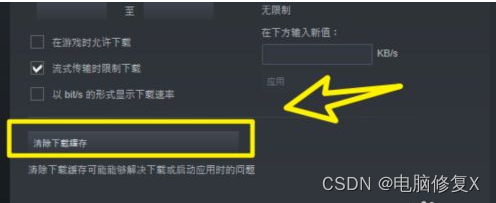
方法四:使用dll修复工具
如果你觉得上面的方法太过于麻烦,自己也不会操作,那么可以直接使用dll修复工具来进行修复。
在任意的浏览器上车俞入:dll修复.site 然后按确认Enter键就可以了
进入站点之后下载,直接使用就可以了
点击一键修复dll错误的按钮,就会自动的帮你扫描电脑系统中缺失的dll文件
等扫描完毕后,再点击修复,然后静待修复完成就可以了。
最后就是关机重启一下就能修复steamui.dll完成。(也可以选择手动修复,在dll修复工具上,选择手动修复,然后输入steamui.dll文件,直接查找,下载安装就可以了。)
DLL修复工具_一键修复所有dll缺失msvcp140.dll丢失的解决方法–电脑修复精灵
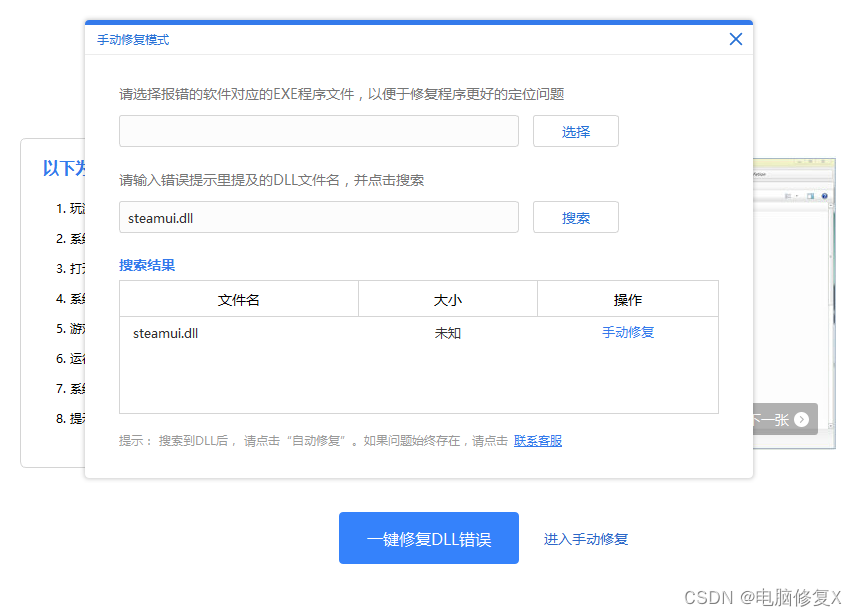
方法五:检查Steam更新
确认Steam客户端已更新到最新版本。过时的软件版本可能包含已知的bug,造成DLL文件加载失败。
方法六:重新安装Steam
如果以上方法都没有解决问题,可能需要重新安装Steam。先备份游戏数据,然后卸载并重新安装Steam客户端。这样可以确保所有的系统文件都是最新且未损坏的。

方法七:手动替换steamui.dll文件
在某些案例中,steamui.dll文件可能已损坏或被删除。你可以尝试从另外一个健康的系统上复制此文件到你的Steam目录下,或者从可信网站下载最新的steamui.dll文件替换旧文件。
Step 1: 下载新的 steamui.dll 文件
确保从可靠的来源下载了正确版本的steamui.dll文件。这通常意味着从Steam的官方渠道获取更新或修复。
Step 2: 关闭Steam客户端
在执行任何文件替换之前,请完全退出Steam客户端。你可以通过右击系统托盘区域的Steam图标并选择“退出”来做到这一点。
Step 3: 找到Steam安装路径
通过文件浏览器导航到Steam的安装目录。默认情况下,对于Windows系统的路径可能是 C:\Program Files (x86)\Steam或C:\Program Files\Steam。
Step 4: 重命名或备份旧的 steamui.dll 文件
在Steam安装目录下,找到steamui.dll文件。作为安全措施,在替换它之前,先将其重命名(例如改为steamui_old.dll),或者将其复制到另一个文件夹中进行备份,以便在必要时恢复。
Step 5: 复制新的 steamui.dll 文件
将你从可靠来源下载的新steamui.dll文件复制到Steam目录中,确保放置在原有 steamui.dll文件的位置。
Step 6: 重新启动Steam客户端
双击Steam快捷方式或通过开始菜单启动Steam应用,检查是否能正常运行。
Step 7: 验证是否解决问题
再次执行之前导致错误的操作,查看问题是否得到解决。
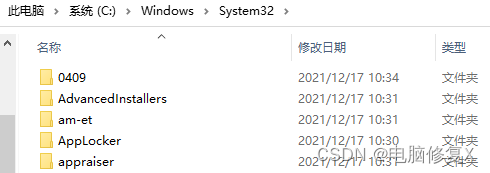
牢记,在处理系统文件时应格外谨慎。好了,以上就是关于Failed to Load steamui.dll的一些修复方法分享,希望本文能帮助到大家,如果想了解更多,欢迎继续关注小编哦。
版权归原作者 电脑修复X 所有, 如有侵权,请联系我们删除。